In de controlroom kan de superuser via de tegel “Gebruikers beheren” de knop “Gebruiker toevoegen” aanklikken. Je vult de naam en het e-mailadres in van de desbetreffende persoon en daarbij kies je rollen die je aan deze persoon wilt geven (WG: User Management, HR, Finance en TP: User Management, Portfoliobeheer).

Een nieuw werkgeverportaal
Voor jou als adviseur of voor jou als werkgever is er het nieuwe adviseursportaal en het nieuwe werkgeversportaal. De uitrol van deze portalen doen we vanaf half september. Twee grote verbeteringen zijn: het aanmaken van meerdere contactpersonen (bv. HR en Finance) en het in bulk laden van mutaties, met daarbij een overzicht van de status. Ook muteren in de toekomst, en op een andere dag dan de 1ste van de maand zit er in.
Welke tegels zijn er?
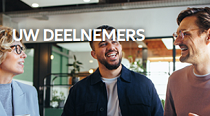
Deelnemers
De deelnemers staan centraal. Daarom is de 1ste tegel voor navigatie naar de deelnemers van de pensioenregeling. Door te klikken op deze tegel krijg je een overzicht van alle deelnemers.

Financiële documenten
Hier staan de financiële gegevens. De vernieuwde facturen en de boekingsoverzichten op datum.

Pensioenregeling
Hier vind je alle gegevens van de pensioenregeling. Niet alleen de basisgegevens, maar ook de samenstelling van de pensioenregeling.
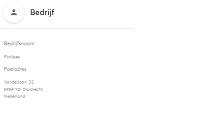
Bedrijf
Hier vind je bedrijfsgegevens. Door te klikken op “profiel” kun je contactgegevens eenvoudig aanpassen. Extra gebruikers aanmaken gaat net iets anders.
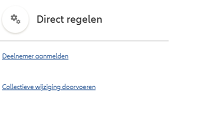
Direct regelen
Meld snel even tussendoor een deelnemer aan, laad een bulkbestand of kijk hoever we zijn met je wijzigingen.
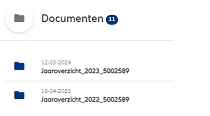
Documenten
Op zoek naar een document? Hier vind je ze allemaal (behalve de financiële documenten).
Veelgestelde vragen werkgeverportaal
In de controlroom kan de superuser voor de bestaande accounts wijzigingen aanbrengen, verwijderen en een nieuw wachtwoord aanvragen. De gebruiker kan zelf op het inlogscherm op “wachtwoord vergeten” drukken.
Het portaal haalt de actuele gegevens op als je inlogt. Wanneer je een mutatie doorvoert dien je eerst op de verversknop te drukken. Op dat moment worden de dan actuele gegevens opgehaald. De mutatie is daarna zichtbaar. De verversknop staat op het deelnemers overzicht.
Op de pagina collectieve wijzigingen vindt je de ingediende wijzigingen terug en daarbij ook de status (voorbereiden, in behandeling, verwerkt, mislukt). Als je op het oogje klikt krijg je de details te zien. Hoeveel mutaties er al zijn verwerkt, hoeveel goed en hoeveel mislukt. Bij mislukte mutaties zie je ook waarom deze niet goed zijn gegaan. Eventuele fouten kunnen in het excelbestand worden gecorrigeerd en opnieuw worden aangeboden.
Je zoekt de deelnemer op en klikt op het oogje. Je komt dan in de deelnemer details.
Het laatste tabblad heet documenten en daar zijn de mutatiebevestigingen terug te vinden.
Door op de oranje knop “nieuwe deelnemer” te klikken op het deelnemer overzicht.
Op de startpagina kies je voor de tegel “Financiële documenten”. Je kunt deze pagina ook vinden via het hamburgermenu.
Bekijk hier de instructievideo.
Veelgebruikte documenten
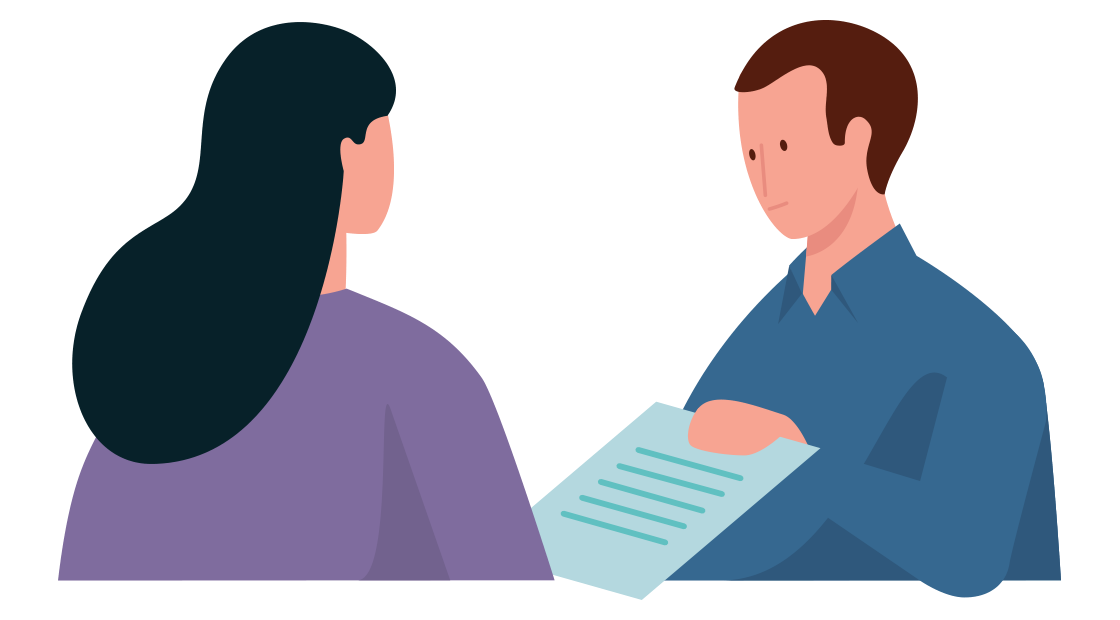
-
Brochures
-
Misschien ook interessant
Contact met Allianz of een adviseur
Wil je contact met ons? Wij zitten voor je klaar op werkdagen tussen 9:00 uur en 17:30.
Wil je advies over een van onze verzekeringen? Neem dan contact op met een onafhankelijk adviseur bij jou in de buurt.
